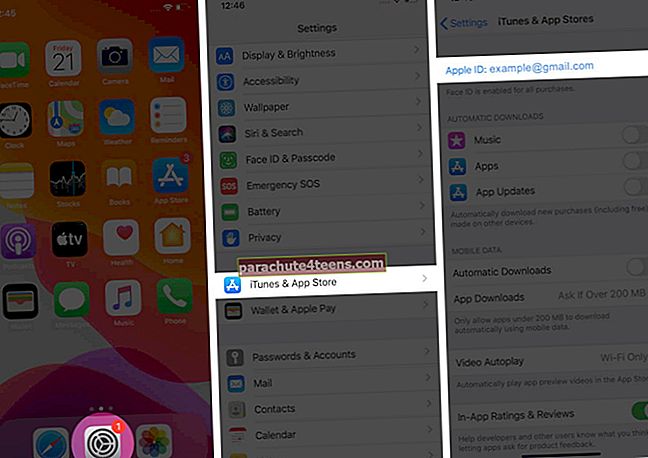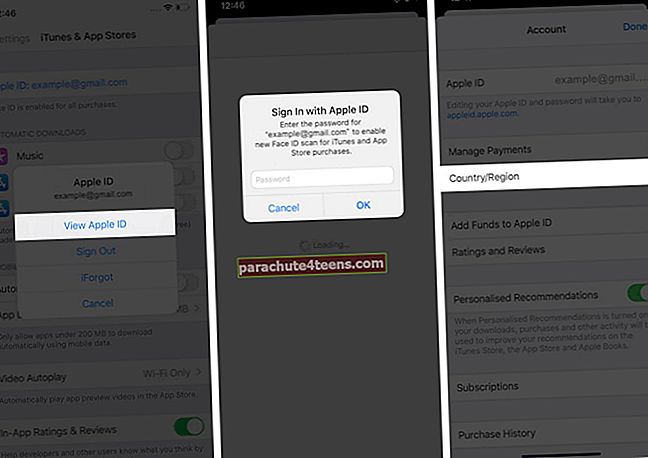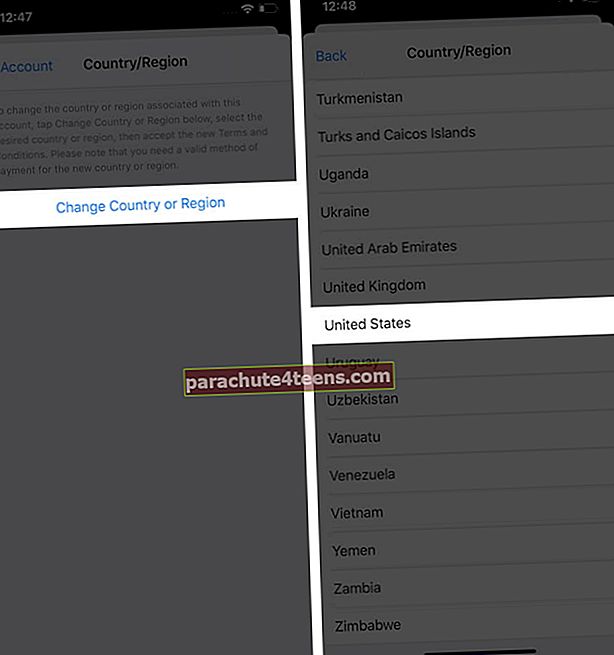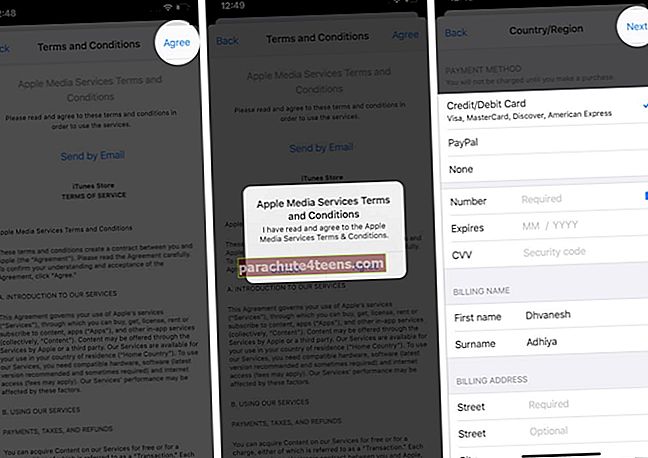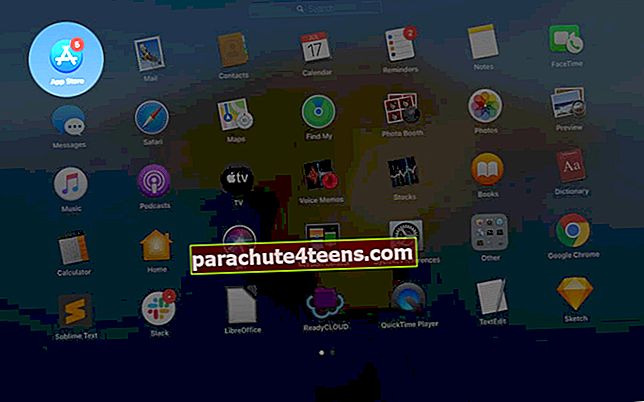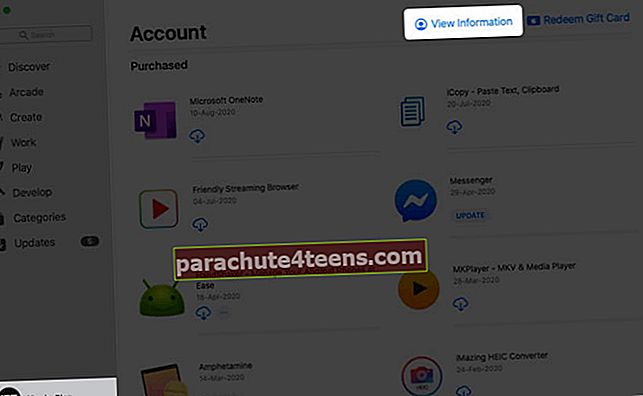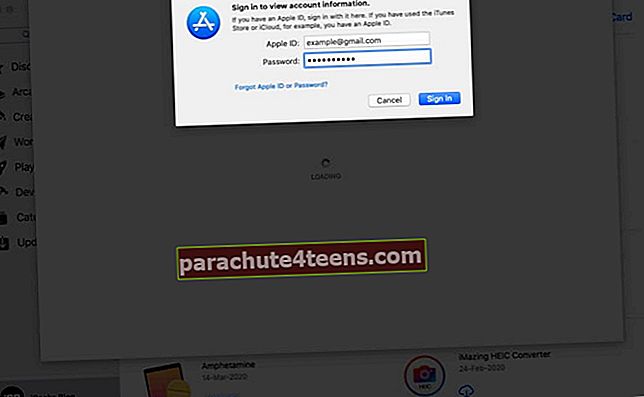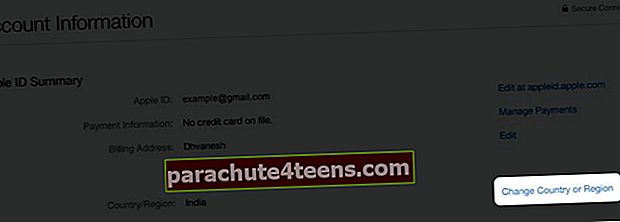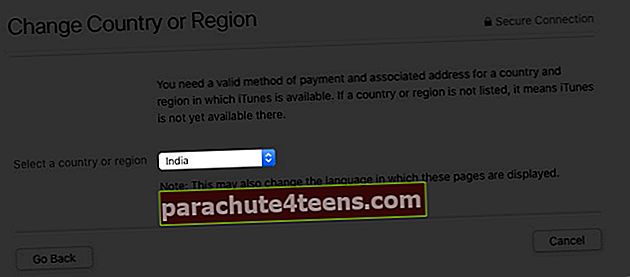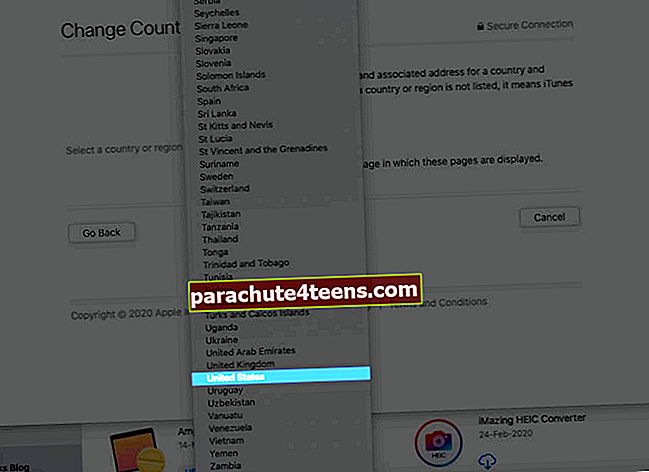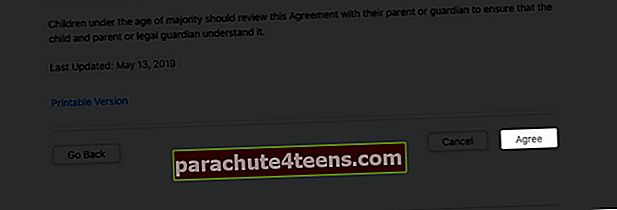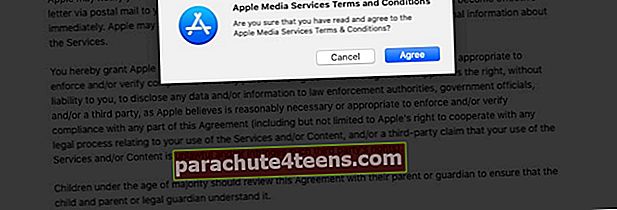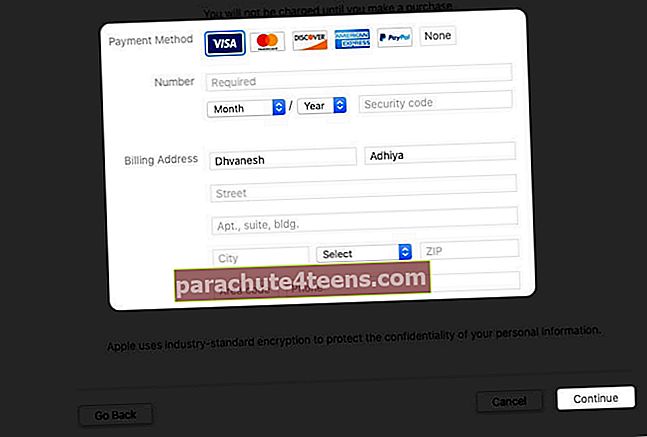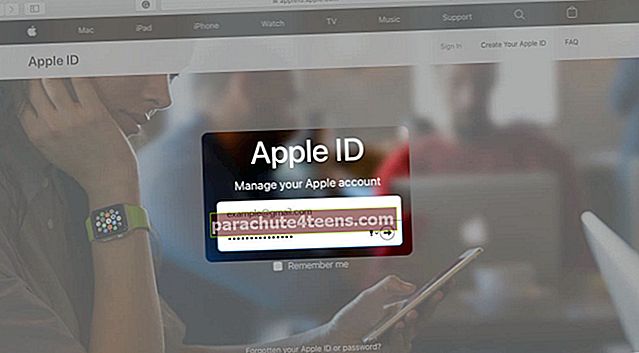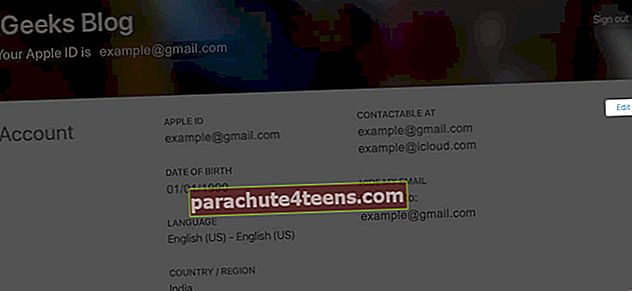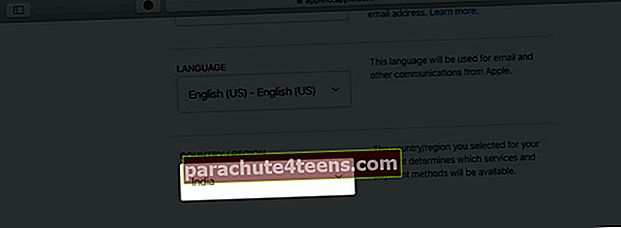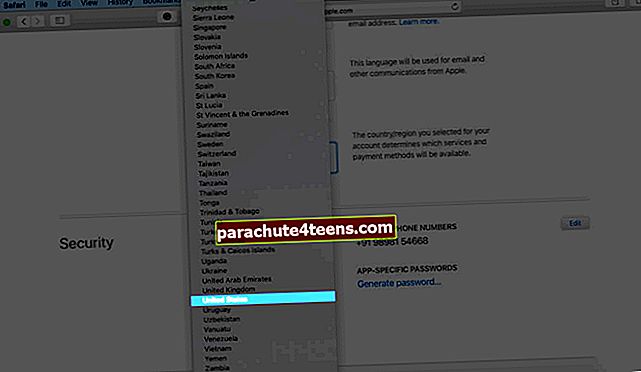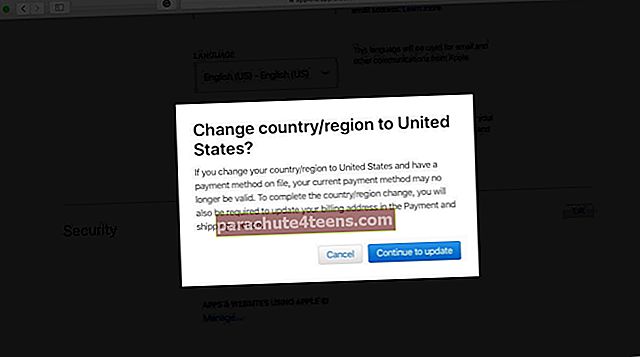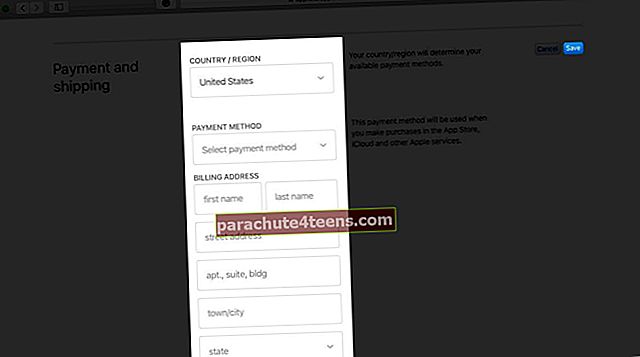Riippumatta siitä, asutko toisessa maassa tai haluatko kokeilla toisen maan sovelluksia ja palveluita, sinun on päivitettävä maa tai alue, joka on liitetty Apple ID -tunnukseen. Mutta ennen muutosten tekemistä on tärkeää ottaa huomioon jotkut seikat, kuten tilausten peruuttaminen ja poistuminen Perhejako-ryhmästä. Jos haluat tietää enemmän, haluan antaa sinulle läpikäynnin Apple Store -maan tai -alueen vaihtamisesta iPhonessa, iPadissa ja Macissa.
- Mitä tehdä ennen maan tai alueen vaihtamista?
- Apple Store -maan tai -alueen vaihtaminen iPhonessa ja iPadissa
- Apple Store -maan tai -alueen vaihtaminen Macissa
- Kuinka muuttaa Apple ID -maa tai -alue Webistä
Mitä tehdä ennen maan tai alueen vaihtamista?
Ennen kuin teet tarvittavia muutoksia App Storessa ja alkuperäisissä Apple-sovelluksissa, tässä on tarkistuslista, jota sinun on noudatettava tarkasti.
- Sinun on peruutettava kaikki App Storen ja iTunesin tilaukset, mukaan lukien Apple Music, Apple Arcade, Apple News +, ja odotettava niiden vanhentumisaikaa.
- Jos olet tallentanut jäljellä olevan saldon Apple ID -tunnuksellesi, käytä se ennen maan tai alueen vaihtamista. Jos sinulla on vähemmän myymäläluottoja kuin yhden tuotteen hinta, voit ottaa yhteyttä Applen tukeen.
- Odota, kunnes kausikorttisi, elokuvavuokrauksesi tai jäsenyytesi päättyvät. Jos olet hakenut kauppahyvitystä, odota myös sen hyväksymistä.
- Sinun on myös poistuttava käyttämästäsi tilauksesta Perheenjako-ryhmän kautta.
- Varmista, että olet jo käyttänyt maksutapoja kyseisessä maassa.
- Varmuuskopioi kaikki sovelluksesi, kirjat ja mediapalvelut toisella laitteella. Koska nykyisessä maassasi käyttämäsi sisältö ei välttämättä ole saatavana toiselle.
Apple Store -maan tai -alueen vaihtaminen iPhonessa ja iPadissa
- Avaa asetukset -sovelluksen iPhonessa.
- Mene iTunes ja App Store asetukset.
- Napauta Apple ID.
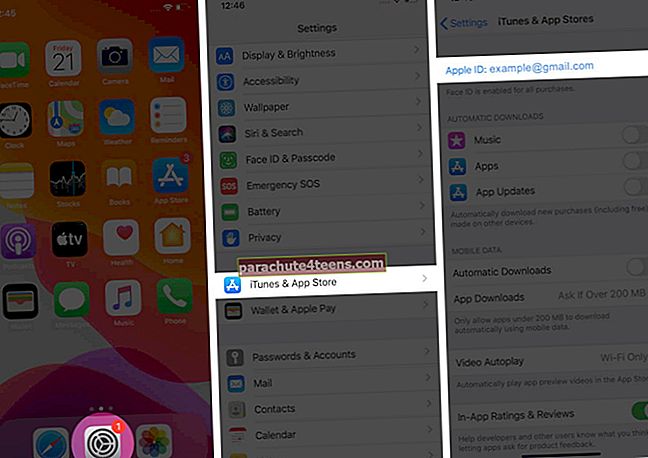
- Napauta Näytä Apple ID ponnahdusikkunasta.
- Kirjaudu sisään tai vahvista kosketus- tai kasvotunnuksellasi.
- Valitse Maa / alue.
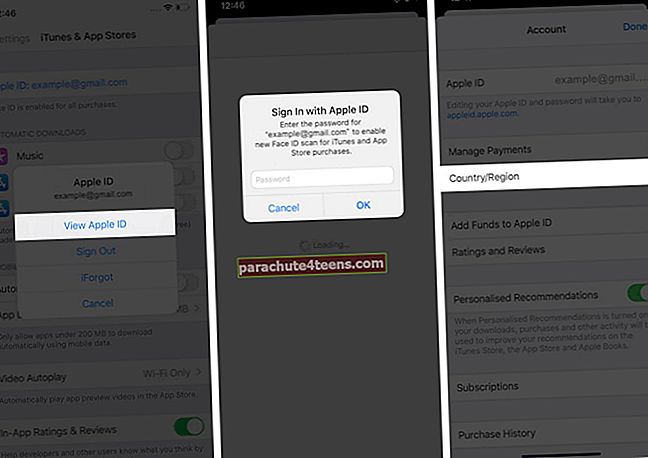
- Napauta Vaihda maa tai alue.
- Valitse haluamasi alue maaluettelosta.
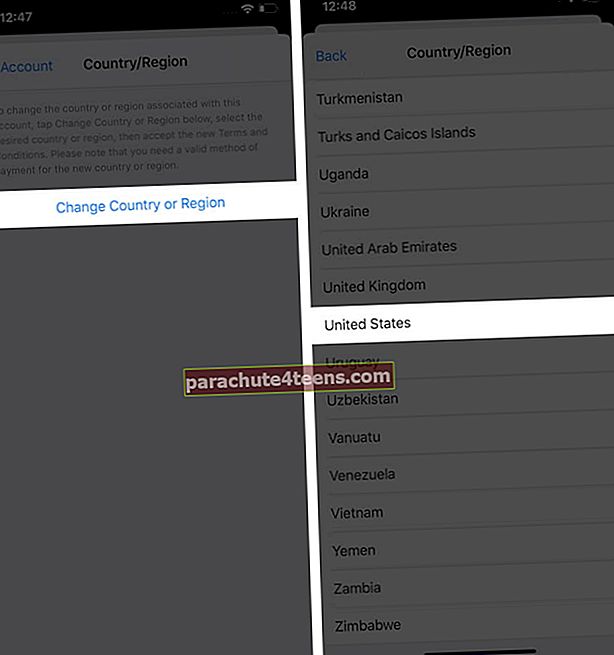
- Näpäytä Olla samaa mieltä tarkistettuaan ehdot ja osuma Olla samaa mieltä uudelleen vahvistaaksesi.
- Anna vihdoin voimassa oleva maksutapa ja laskutusosoite.
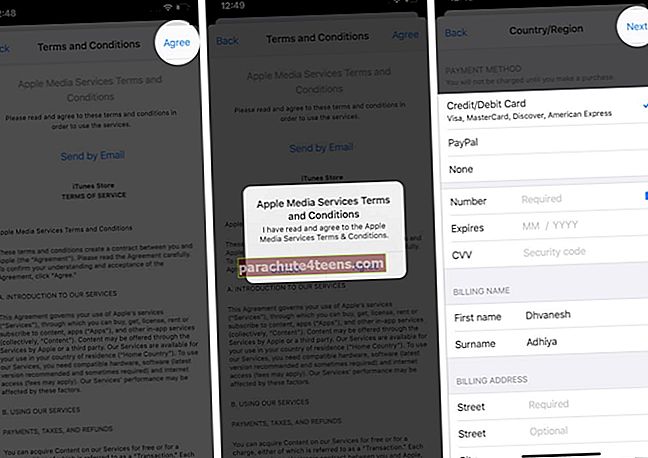
Apple Store -maan tai -alueen vaihtaminen Macissa
- Tuoda markkinoilleSovelluskauppa Mac-tietokoneellasi.
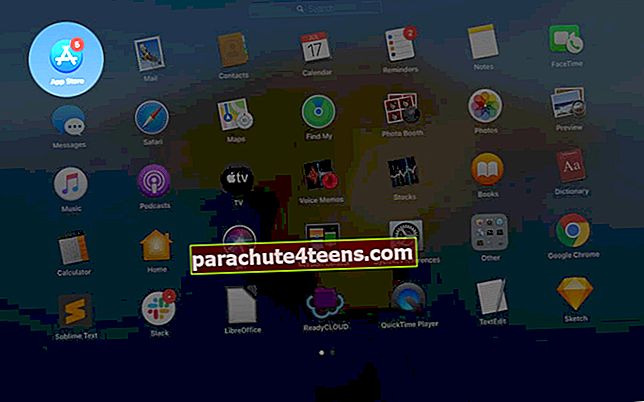
- Napsauta Apple ID vasemmassa alakulmassa.
- Klikkaa Näytä tiedot.
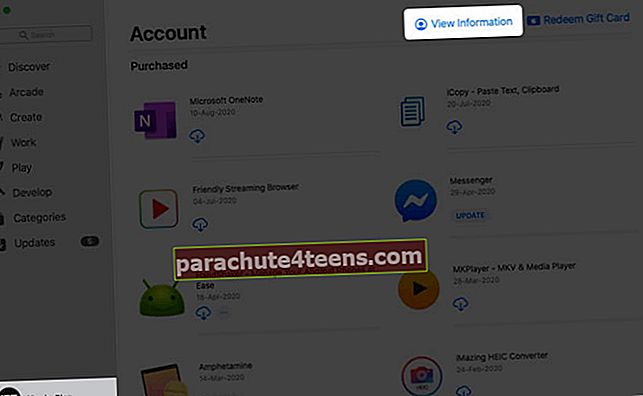
- Kirjaudu sisään Apple ID -salasanallasi, jos sitä pyydetään.
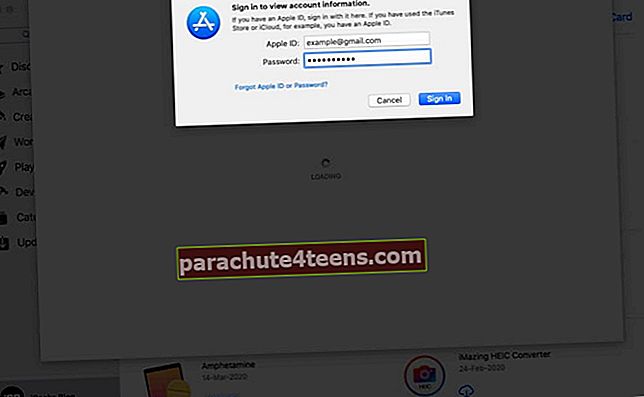
- Valitse Vaihda maa tai alue.
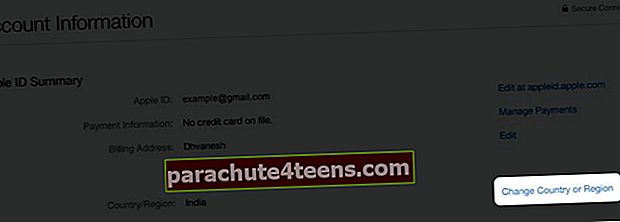
- Napsauta vieritysvalikkoa, joka näyttää nykyisen maasi, ja valitse sitten uusi maa.
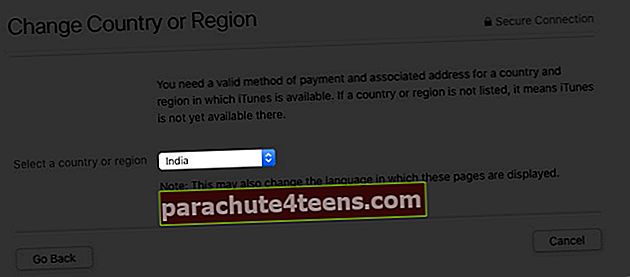
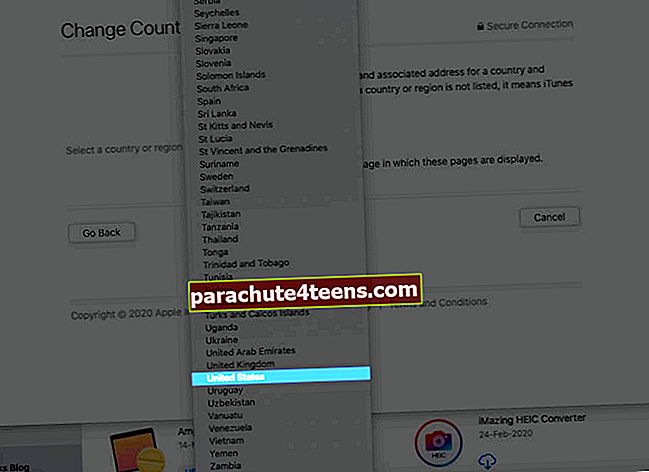
- Tarkista käyttöehdot ja napsauta Olla samaa mieltä. Osuma Olla samaa mieltä uudelleen jatkaaksesi.
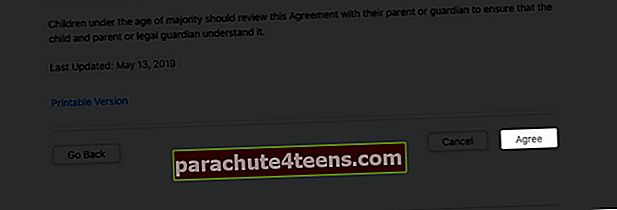
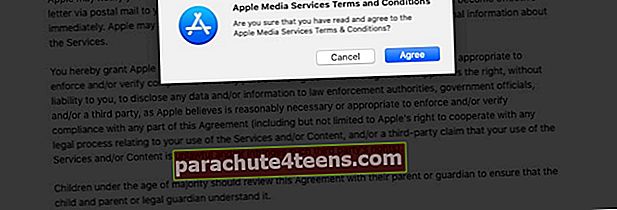
- Täytä maksu- ja laskutusosoitteen tiedot ja napsauta sitten Jatkaa.
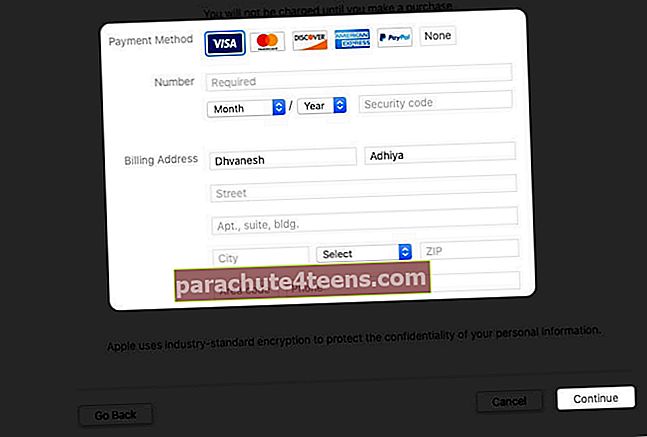
Kuinka muuttaa Apple ID -maa tai -alue Webistä
- Avaa selain tietokoneellasi ja siirry appleid.apple.com-kirjautumissivulle.
- Kirjaudu sisään Apple ID: lläsi ja salasanallasi.
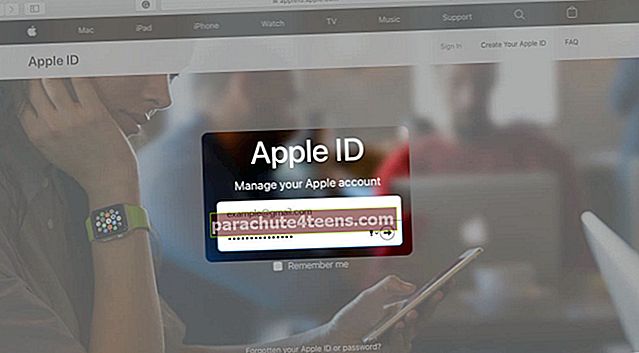
- KlikkaaMuokata -painiketta Tili -osiossa.
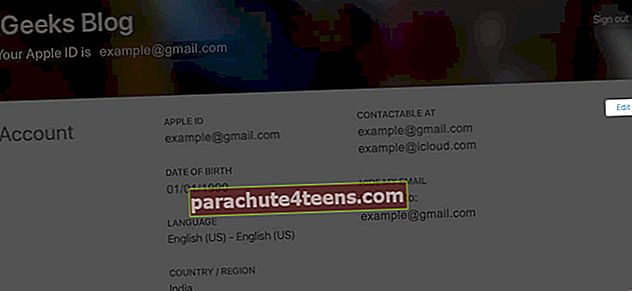
- Vieritä alas ja valitse maasi Maa / alue valikossa.
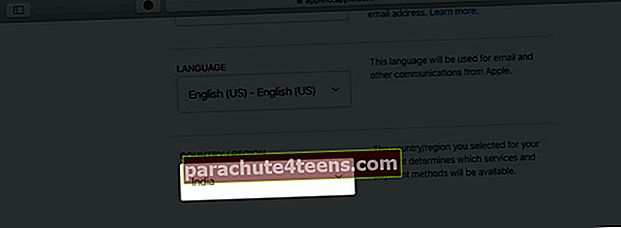
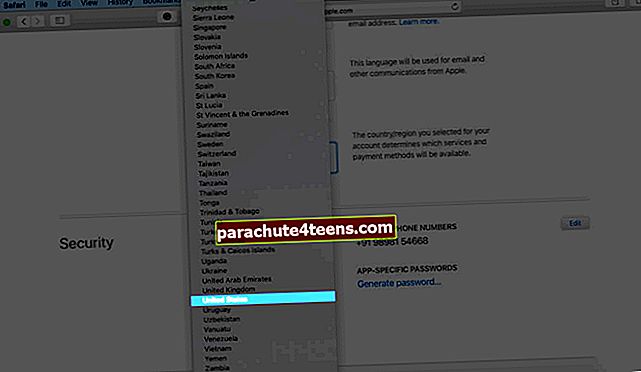
- Jos kysytään, haluatko vaihtaa maata tai aluetta, paina Jatka päivittämistä.
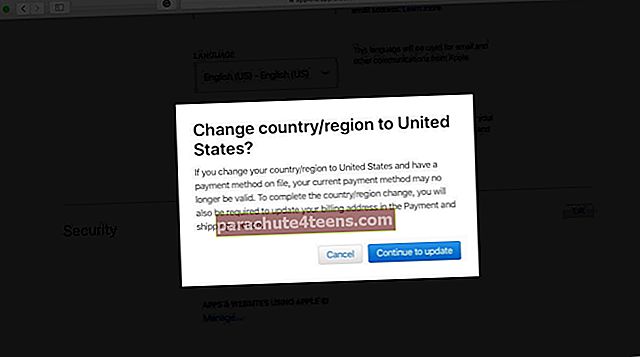
- Täytä kelvolliset maksu- ja laskutustiedot ja napsauta sitten Tallentaa.
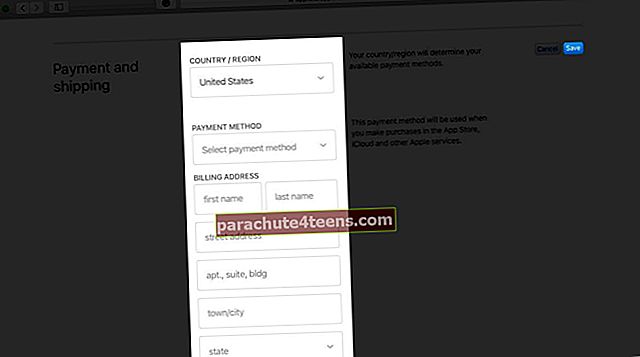
Etkö voi muuttaa App Storen maakohtaista aluetta?
Onko sinulla ongelmia, kun vaihdat maata tai aluetta iPhonessa, iPadissa tai Macissa? Anna meidän auttaa sinua perusteellisella oppaalla samasta.
merkintä: Jos et halua menettää tilauksiasi tai olet muuttanut väliaikaisesti toiseen maahan, harkitse uuden Apple ID: n luomista ja sen käyttämistä vaihtoehtona toiselle maalle.
Kirjautua ulos…
Tämän kätevän oppaan avulla yritimme antaa sinulle vaiheittaisen läpikäynnin. Voit nyt nauttia sovelluksista, musiikista, palveluista ja peleistä, jotka ovat käytettävissä uudessa maassa, johon Apple ID on liitetty. Jos sinulla on edelleen ongelmia prosessin suorittamisessa, ota rohkeasti yhteyttä meihin ja pudota palautteesi alla olevaan kommenttiosioon.
Haluat lukea myös nämä viestit:
- Kuinka palauttaa Apple ID -salasana
- Kuinka saada hyvitystä iTunes- tai App Store -ostoksista
- Etkö voi muodostaa yhteyttä App Storeen iPhonessa ja iPadissa? Kuinka korjata se
- Kuinka poistaa Apple ID -tili pysyvästi